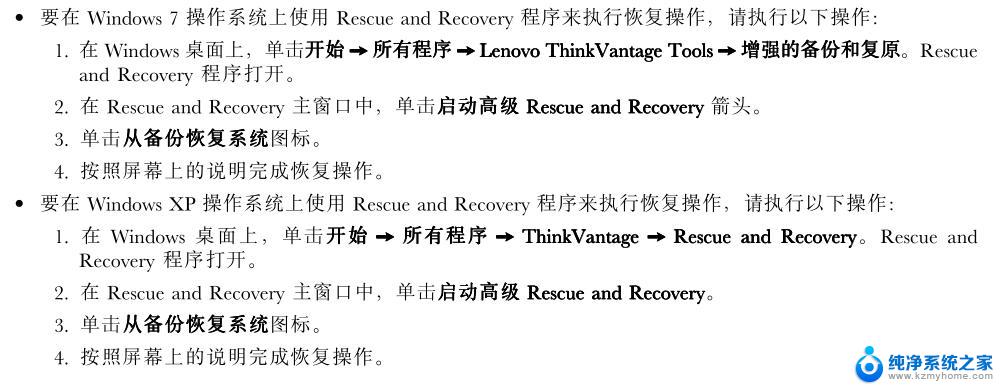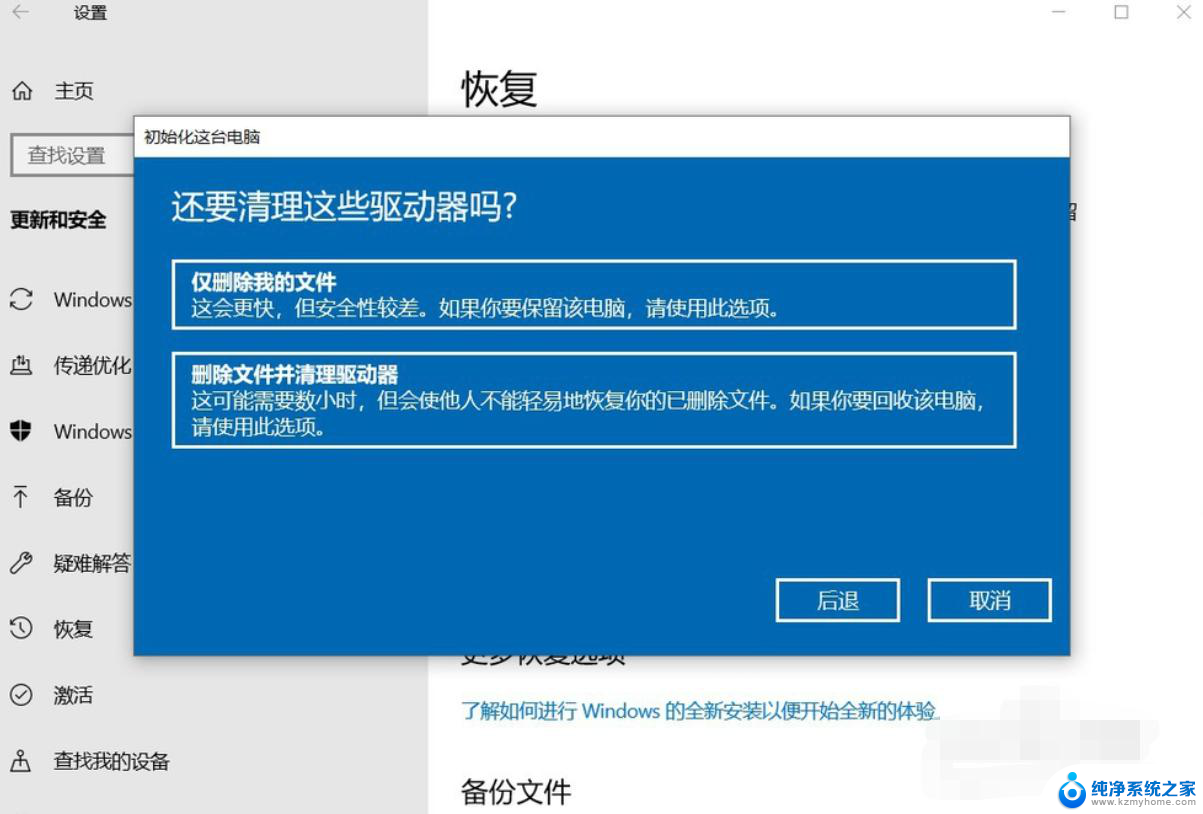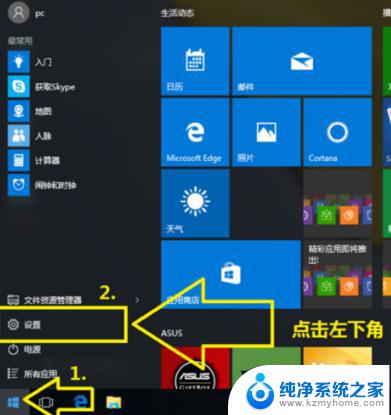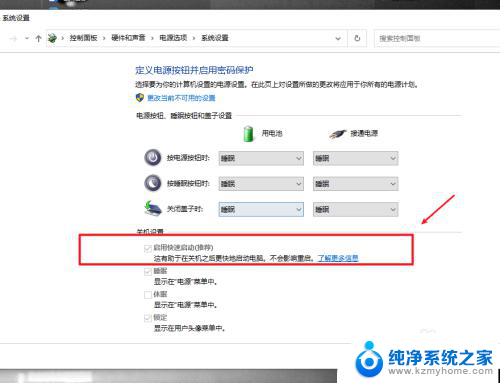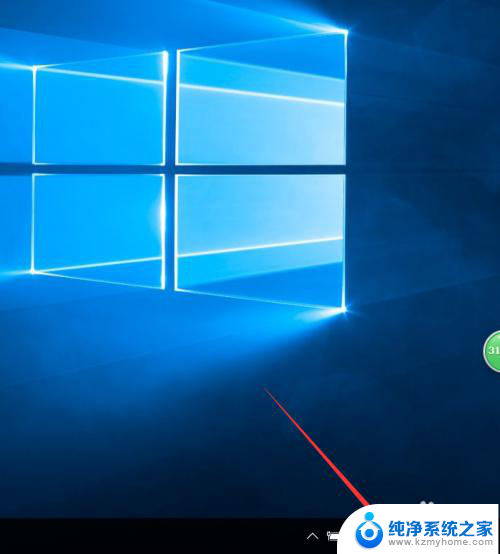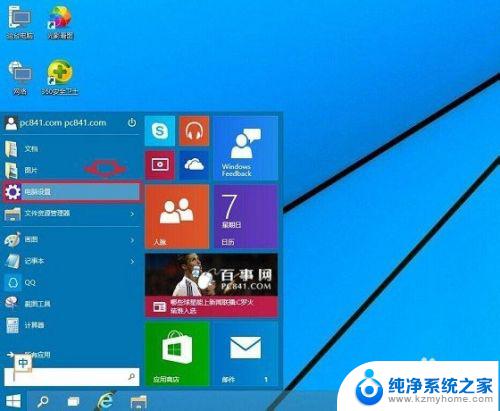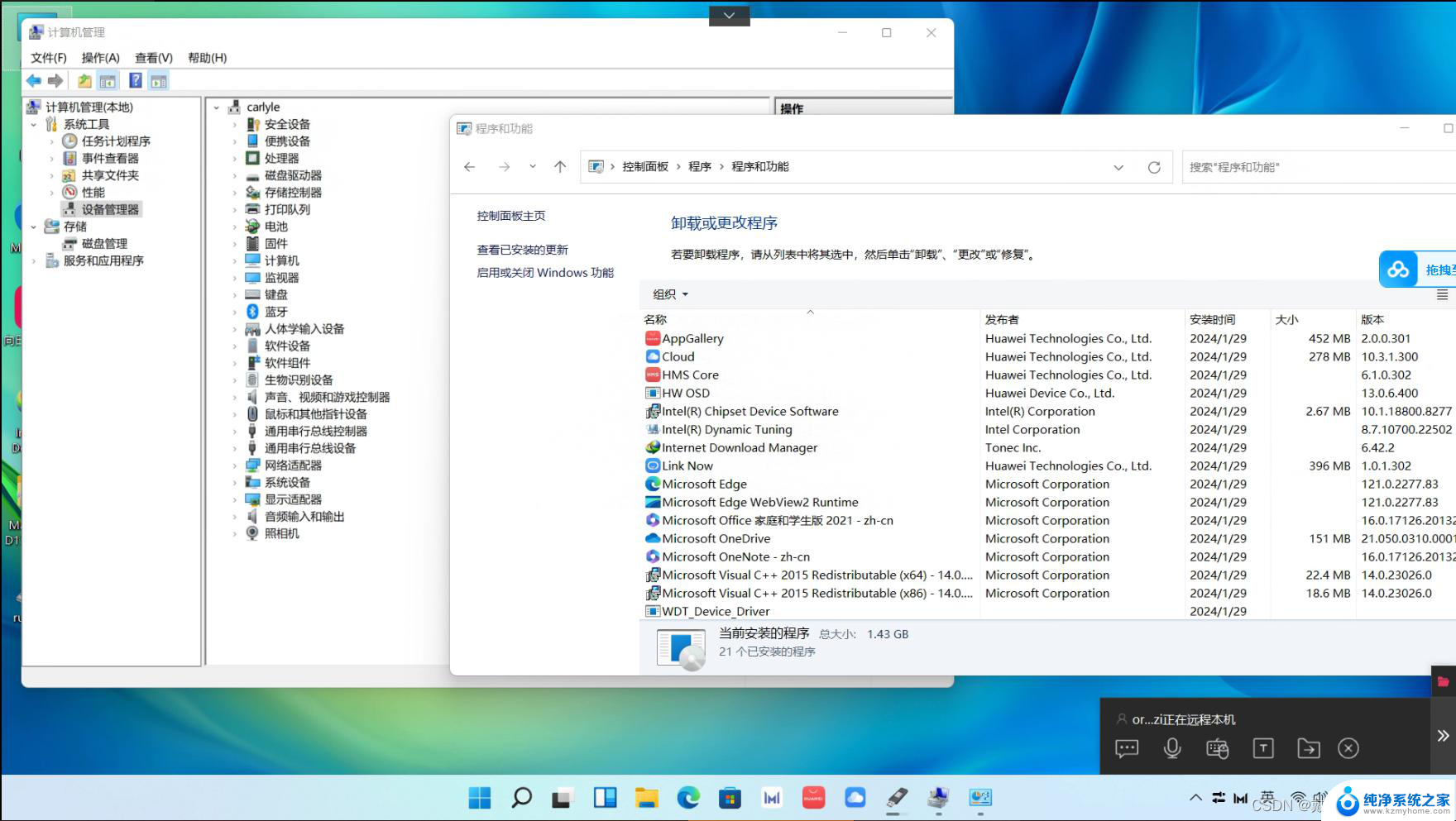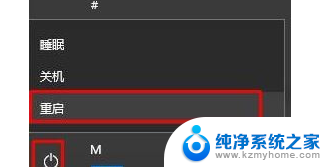联想笔记本win10系统如何还原 联想电脑win10笔记本如何恢复出厂设置
更新时间:2023-09-15 12:48:49作者:yang
在使用联想笔记本电脑时,有时候我们可能会遇到一些问题,比如系统出现故障或者性能变得缓慢,这个时候恢复出厂设置就成为了一个解决问题的好方法。对于联想笔记本电脑而言,恢复出厂设置是非常简单的,只需要按照一些简单的步骤操作即可。接下来我们将为大家介绍一下联想笔记本Win10系统如何还原以及联想电脑Win10笔记本如何恢复出厂设置的方法。
具体方法:
1.首先点击win键,找到左侧一列的设置点击进入。
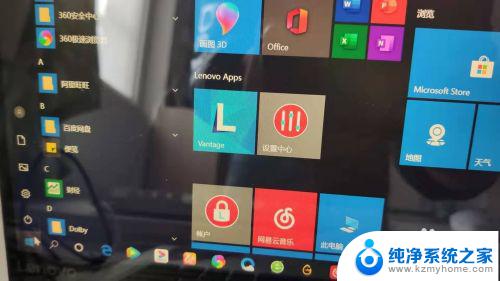
2.找到win更新,恢复与安全,点击进入
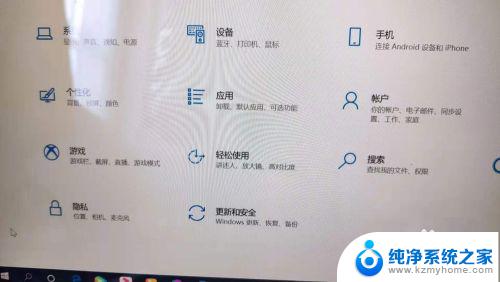
3.在左侧有一栏为恢复,点击恢复按钮进入操作,接着点击右侧的重置该电脑

4.确认电脑上所有文件数据都备份好了,即使是不删除数据的恢复也可能会导致文件丢失

5.建议点击完全删除电脑数据进行恢复,同意建议点击小按钮。完全擦除电脑所有数据
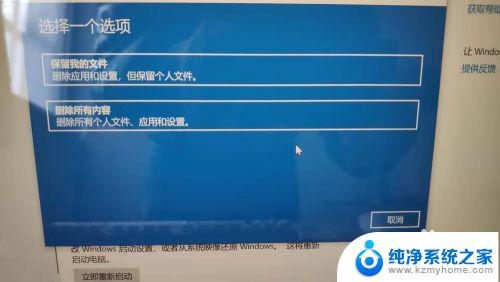
6.电脑会经过数个小时的恢复,重启。重新设置电脑,但等待是值得的,建议在不用电脑的休息日里恢复出厂设置

以上是关于如何恢复联想笔记本win10系统的全部内容,如果您遇到类似的问题,可以按照小编的方法进行解决。